ERR_SSL_PROTOCOL_ERROR 수정 방법(WordPress)
게시 됨: 2023-10-11방문자가 귀하의 사이트에 액세스하려고 할 때 "ERR_SSL_PROTOCOL_ERROR"와 같은 SSL 문제가 발생할 수 있습니다. 이렇게 하면 그들이 귀하의 콘텐츠를 볼 수 없게 되어 귀하의 전환 및 순위에 부정적인 영향을 미칠 수 있습니다.
다행히도 이 오류는 수정하기가 매우 쉽습니다. 일반적으로 이는 SSL 인증서에 문제가 있음을 나타내며, 이는 인증서를 갱신하거나 다시 설치해야 할 수도 있음을 의미합니다. 일단 그렇게 하면 귀하의 사이트는 즉시 다시 작동될 것입니다.
ERR_SSL_PROTOCOL_ERROR란 무엇입니까?
웹사이트를 만들 때 SSL(Secure Sockets Layer) 인증서를 설치해야 합니다. 이를 통해 사이트는 HTTPS라는 보안 프로토콜에서 실행될 수 있습니다.
SSL 인증서는 사용자의 브라우저와 웹사이트가 호스팅되는 서버 간의 안전한 데이터 전송을 보장합니다. 실제로 사이트에 이 인증서가 없으면 브라우저는 경고를 표시하거나 ERR_SSL_PROTOCOL_ERROR와 같은 SSL 오류 메시지를 반환할 것입니다.
사이트에 SSL 인증서가 있더라도 이 오류가 계속 발생할 수 있습니다. 이는 오래된 캐시나 사용자 브라우저의 확장 기능 결함으로 인해 발생할 수 있습니다. 또는 사용자 장치의 방화벽이나 바이러스 백신 프로그램이 연결을 차단하고 있을 수도 있습니다.
경우에 따라 ERR_SSL_PROTOCOL_ERROR 문제는 사용자 기기가 아닌 웹사이트의 문제로 인해 발생합니다. 예를 들어 SSL 인증서가 올바르게 설치되지 않았거나 구성되지 않았을 수 있습니다.
때로는 인증서가 올바르게 구성되었지만 웹사이트가 여전히 HTTP 프로토콜(HTTPS의 안전하지 않은 버전)에서 실행되고 있는 경우도 있습니다. 귀하의 사이트가 HTTPS 대신 HTTP를 사용하는 경우 Google과 같은 검색 엔진은 해당 사이트를 안전하지 않은 것으로 간주하여 순위가 하락할 수 있습니다.
좋은 소식은 이러한 문제를 쉽게 해결할 수 있다는 것입니다.
WordPress에서 ERR_SSL_PROTOCOL_ERROR를 수정하는 방법(3단계)
이제 가장 쉬운 수정부터 시작하여 ERR_SSL_PROTOCOL_ERROR 문제를 해결하는 몇 가지 효과적인 방법을 살펴보겠습니다.
1단계: 캐시 지우기
앞서 언급했듯이 이 오류는 사용자의 브라우저나 장치 문제로 인해 발생할 수 있습니다. 사이트에 액세스하려고 할 때 ERR_SSL_PROTOCOL_ERROR 메시지가 표시되면 가장 먼저 해야 할 일은 브라우저 캐시를 지우는 것입니다.
이는 브라우저가 SSL 인증서에 대한 오래된 데이터를 저장할 수 있기 때문입니다. 따라서 보안 연결을 인증할 수 없습니다.
Chrome에서 브라우저를 지우려면 브라우저 오른쪽 상단에 있는 세 개의 점을 클릭하고 도구 더보기 → 인터넷 사용 기록 삭제를 선택하세요. 그러면 창이 열립니다:
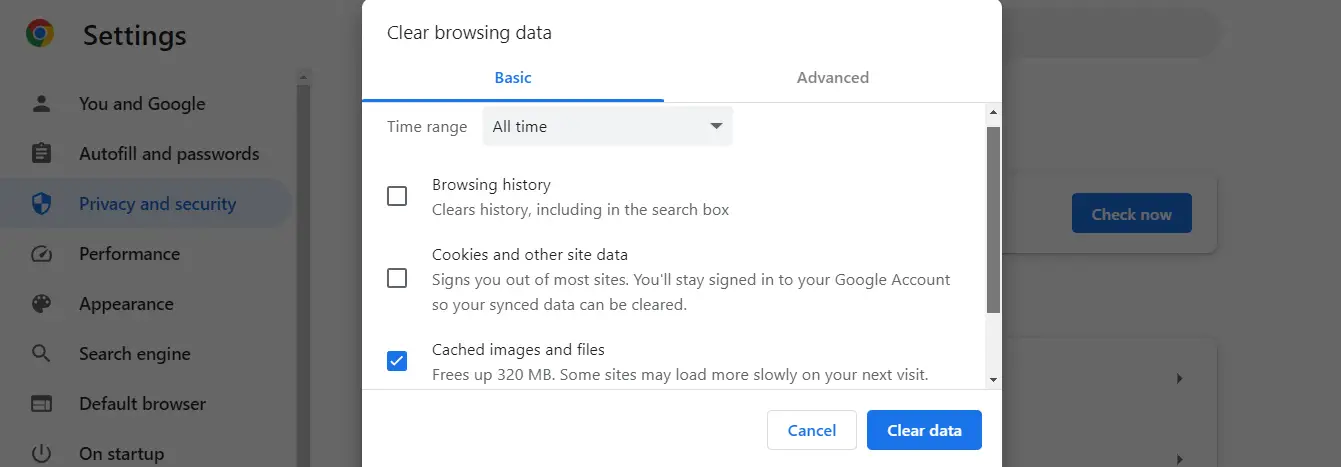
여기에서 원하는 시간 범위( 전체 시간 권장)와 삭제하려는 캐시된 데이터를 선택할 수 있습니다. 이 경우 캐시된 이미지 및 파일 확인란만 선택하면 됩니다.
준비가 되면 데이터 지우기를 클릭하고 웹사이트를 다시 방문해 보세요. ERR_SSL_PROTOCOL_ERROR 메시지가 계속 표시된다면 기기가 아닌 서버에 문제가 있을 수 있습니다. 그러나 확실히 하기 위해 브라우저 확장 프로그램과 방화벽을 비활성화하고 다시 시도하는 것이 좋습니다.
2단계: SSL 인증서 확인 ️
귀하 측에 문제가 없거나 귀하의 사이트를 방문하는 모든 사람에게 ERR_SSL_PROTOCOL_ERROR 메시지가 표시되도록 인증했다면 SSL 인증서에 문제가 있을 수 있습니다.
이를 확인하려면 SSL 서버 테스트에서 검사를 실행할 수 있습니다. URL을 입력하기만 하면 도구가 사이트의 SSL 인증서 상태를 확인합니다.
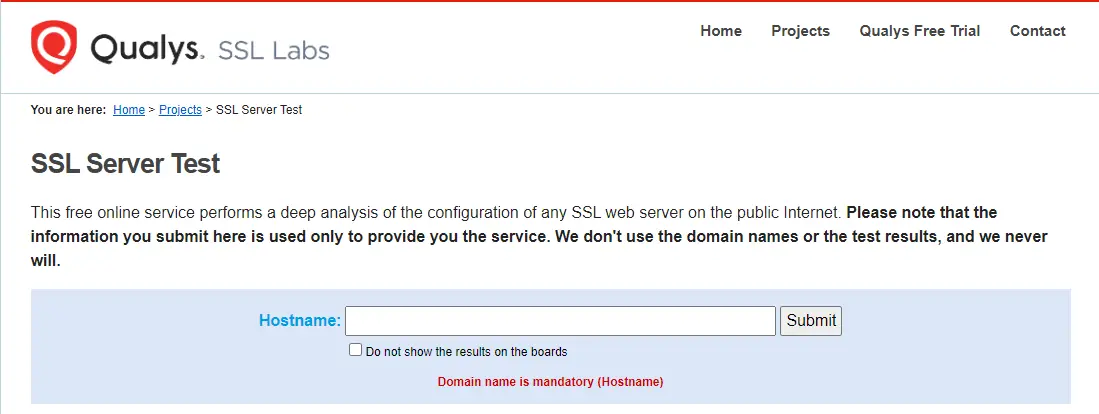
일반적으로 호스팅 제공업체가 SSL 인증서를 설치해 드립니다. 그러나 웹 사이트를 만들 때 이 작업이 수행되었는지 확인하고 싶을 수도 있습니다. 이 정보는 호스팅 계정에서 찾을 수 있습니다.
SSL 서버 테스트 도구와 호스팅 계정 모두 사이트에서 SSL이 활성화된 것으로 표시되면 호스트에 도움을 요청할 수 있습니다. 서버에 구성 문제가 있을 수 있습니다.
이 경우 웹 호스트에 인증서 재설치를 요청해야 할 수도 있습니다. 인증서가 만료된 경우 갱신해야 합니다.
3단계: 웹사이트에 HTTPS를 강제 적용
웹사이트에 유효하고 적절하게 구성된 SSL 인증서가 있더라도 사이트에서 HTTPS를 사용하도록 강제해야 할 수도 있습니다.
이를 위해 Really Simple SSL과 같은 도구를 사용할 수 있습니다. 플러그인 → 새로 추가 로 이동한 후 검색창을 사용하여 플러그인을 찾으세요. 그런 다음 지금 설치 를 클릭하고 활성화 를 클릭하세요.
이제 설정 > SSL 로 이동하여 SSL 활성화 버튼을 클릭하세요.
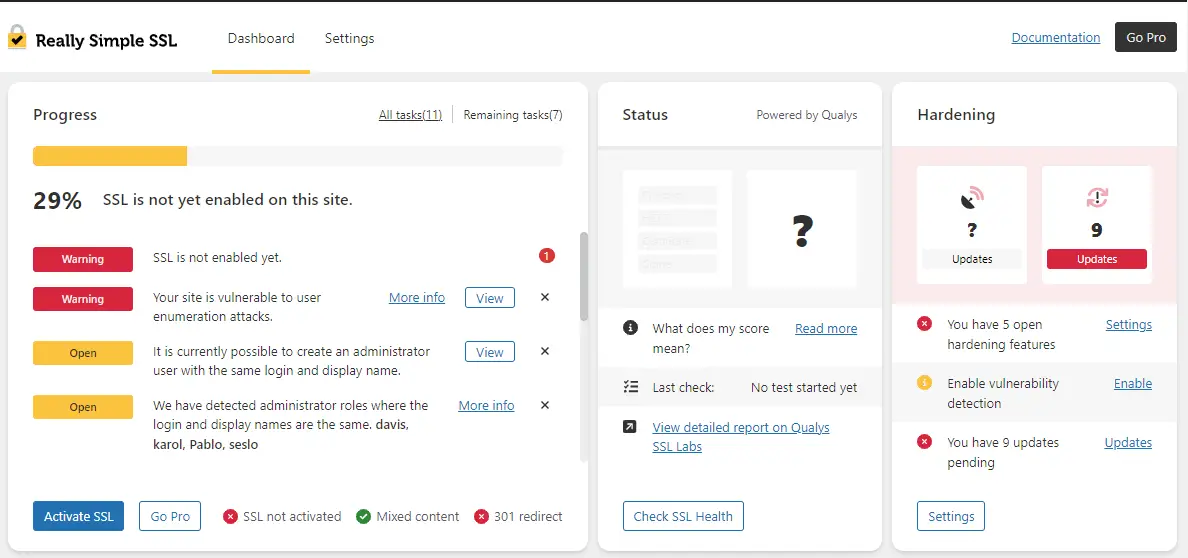
그러면 사이트에 자동으로 HTTPS가 적용됩니다. 웹사이트를 방문하려고 하면 더 이상 ERR_SSL_PROTOCOL_ERROR 메시지가 표시되지 않습니다.
또한 검색창의 URL 옆에 자물쇠가 있어야 합니다. 이는 웹사이트에서 HTTPS가 활성화되어 있고 브라우저가 보안 연결을 인증할 수 있음을 확인합니다.
이 플러그인을 사용하면 사이트의 HTTP 버전에 대한 모든 트래픽이 HTTPS 버전으로 라우팅됩니다. 그러나 301 리디렉션도 설정해야 합니다. 실제로 이것은 Really Simple SSL에서도 권장됩니다.
이렇게 하려면 사이트의 루트 디렉터리를 통해 .htaccess 파일을 편집해야 합니다. 이를 위해 FileZilla와 같은 FTP(파일 전송 프로토콜) 클라이언트를 사용할 수 있습니다. 또는 호스팅 계정에서 파일 관리자를 사용할 수 있습니다.

public_html 이라는 폴더를 찾으세요. 그 안에는 .htaccess 파일이 있습니다.
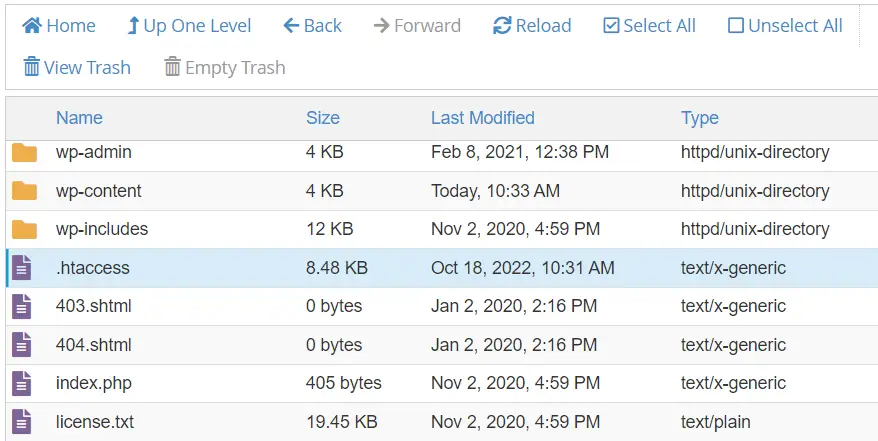
해당 파일을 마우스 오른쪽 버튼으로 클릭하고 편집을 선택하여 텍스트 편집기에서 파일을 엽니다. 이제 다음 코드를 입력하세요.
<IfModule mod_rewrite.c> RewriteEngine On RewriteCond %HTTPS off RewriteRule (.*) https://www.your-domain.com%REQUEST_URI [R=301,L] </IfModule> # BEGIN WordPress자리 표시자에 자신의 도메인을 추가하는 것을 잊지 마세요. 준비가 되면 변경 사항을 저장하고 파일을 닫습니다.
결론
SSL 인증서에 문제가 있는 경우 웹사이트를 방문하려는 사람은 누구나 ERR_SSL_PROTOCOL_ERROR 메시지를 받게 됩니다. 이렇게 하면 그들이 귀하의 콘텐츠를 볼 수 없게 되어 귀하의 전환에 영향을 미칠 수 있습니다.
또한 Google에서 귀하의 사이트가 HTTPS를 사용하지 않는다고 판단하면 순위에 부정적인 영향을 미칠 수 있습니다.
요약하면 WordPress에서 ERR_SSL_PROTOCOL_ERROR를 수정하는 방법은 다음과 같습니다.
- 브라우저 캐시를 지우세요.
- ️ SSL 인증서(SSL 서버 테스트와 같은 도구를 사용하여)가 활성화되어 있고 유효한지 확인하세요.
- RSS(Really Simple SSL)와 같은 플러그인을 사용하여 웹사이트에 HTTPS를 강제 적용하세요.
WordPress에서 ERR_SSL_PROTOCOL_ERROR 메시지 수정에 대해 질문이 있습니까? 아래 댓글 섹션을 통해 알려주세요!
